كيف إنشاء حساب ابل ستور امريكي مجاني تسعدنا زيارتكم، نوفر لكم كيف إنشاء حساب ابل ستور امريكي مجاني كما عودناكم دوما على افضل الحلول والاجابات والأخبار المميزة في موقعنا ، يسرنا ان نستعرض لكم كيف إنشاء حساب ابل ستور امريكي مجاني
مرحبًا بكم في موقع الأسئلة والأجوبة حيث نهتم بكل ما هو جديد ومفيد لك ، زائرينا الكرام ، يمكنك السيرش عن إجابات لأسئلتك أو طرح الأسئلة التعليمية للإجابة عليها من قبل الخبراء ، ويمكنك التبديل بين الصفحات للاستفادة من الخدمات التي نقدمها لك ونتمنى لك وقتًا ممتعًا على موقعك المتواضع. الإجابة يسرنا أن نوضح لك طريقة إنشاء حساب مجاني على متجر Apple في الولايات المتحدة في المقالة أدناه

يمكن لمالكي iPhone إنشاء حساب Apple مجاني باستخدام App Store ، وهو قياسي في كافة هواتف iPhone ، باتباع الخطوات التالية:
قم بإنشاء حساب Apple مجاني
- انتقل لـ App Store على جهاز iPhone الخاص بك وتحقق من تسجيل الخروج إذا كنت قد سجلت الدخول لـ حساب Apple الخاص بك من قبل.
- ارجع لـ الصفحة الرئيسية لـ Apple Store ، ثم انقر على الصورة التي تظهر ملف التعريف.
- انقر فوق الخيار لإنشاء حساب Apple جديد ، ثم أدخل عنوان البريد الإلكتروني بالإضافة لـ أي معلومات أخرى مطلوبة.
- حدد الدولة واختر العنوان المناسب ، ثم اقبل شروط الاستخدام وانقر على زر التالي.
- أدخل تاريخ ميلاد صاحب الحساب ، ثم انقر على زر التالي.
- إذا اخترت الدفع باستخدام هذه البطاقة ، فاختر طريقة الدفع المناسبة وأدخل معلومات بطاقة الائتمان.
- أدخل رقم هاتف الهاتف ، ثم انقر فوق زر التالي.
- انتقل لـ رسائل البريد الإلكتروني واتبع التعليمات التي أرسلتها Apple لإكمال عملية التسجيل.
طريقة إصلاح حساب مجاني في متجر Apple بالولايات المتحدة؟
يجب أن يكون لدى أي شخص يمتلك iPhone حسابًا في متجر Apple حتى يتمكن من الاستمتاع بالخدمات التي يوفرها الجهاز والتي يوفرها متجر التطبيقات.
يساعد في الحصول على خدمات Apple مثل الحساب و iCloud و App Store و iTunes وغيرها من الخدمات.
يحتوي حساب Apple على عنوان البريد الإلكتروني وكلمة المرور اللذين تريد تسجيل الدخول باستخدامهما.
يمكنك إنشاء حساب Apple Store على iPhone أو iPad أو iPod touch أو عبر الكمبيوتر.
قم بإنشاء حساب معرف Apple على iPhone
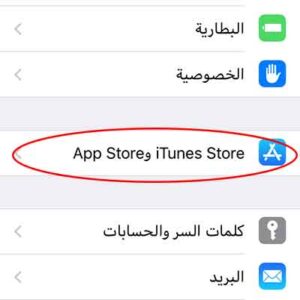
يمكن لأي شخص إنشاء حساب Apple بسهولة على جهاز iPhone الخاص به عبر بضع مراحل فقط.
سنشرح الطريقة الصحيحة لإنشاء حساب على أجهزة iPhone ثم ننتقل لـ متجر التطبيقات باستخدام حساب Apple واتبع الخطوات أدناه:
- عند إعداد iPhone ، نضغط على خيار إنشاء معرف Apple مجاني أو نفتح App Store وننقر على صورة الملف الشخصي أو نزّل أي لعبة أو برنامج مجاني لنطلب منك إنشاء حساب أو تسجيل الدخول.
- انقر فوق إنشاء حساب Apple Store جديد.
- أدخل بريدك الإلكتروني وكلمة المرور.
- للحصول على عنوان بريدي خاص بك ، حدد البلد والمنطقة التي تتطابق مع عنوان الدفع المسجل في طريقة الدفع.
- اقرأ الشروط والأحكام واضغط على أوافق.
- انقر فوق {التالي.
- أدخل اسمك وتاريخ ميلادك ، ثم انقر فوق الاشتراك في تحديثات Apple حسب الرغبة للحصول على الأخبار.
- أدخل معلومات بطاقة الائتمان والفوترة ، ثم انقر فوق متابعة ، أو حدد بلا أو قم بتغيير أو إزالة تفاصيل الدفع حتى لا يتم محاسبتك عند التخلص.
- حدد التالي.
- إذا لم تختر أي شيء ، فلن يتم تحصيل أي رسوم منك حتى تقوم بالشراء.
- قم بتأكيد رقم هاتف الهاتف لاستعادة الحساب في حالة نسيانه.
- تحقق من البريد الإلكتروني بحثًا عن رسالة التأكيد من Apple.
- الآن ، بعد التؤكد ، يمكنك بسهولة استعمال حساب Apple Store الخاص بك والحصول على كافة خدمات Apple على الهاتف.
أنظر أيضا:
يمكنك إنشاء حساب Apple ID على Mac مجانًا
يمكنك بسهولة إنشاء حساب Store على جهاز كمبيوتر يعمل بنظام Mac باستخدام iTunes ويتم ذلك كماًا للخطوات التالية:
- أولاً ، افتح متجر التطبيقات.
- بعد ذلك ، قم بتنزيل أي برنامج مجاني ليطلب منك إنشاء حساب جديد أو تسجيل الدخول.
- انقر فوق إنشاء حساب معرف Apple جديد.
- اقرأ ووافق على الشروط والأحكام.
- املأ النموذج لإنشاء حساب Apple Store الجديد الخاص بك وسيكون عنوان البريد الإلكتروني المستخدم هو حسابك الجديد.
- انقر فوق متابعة.
- أدخل معلومات بطاقة الائتمان والفوترة ثم انقر على متابعة ، أو حدد بلا أو قم بتغيير أو إزالة تفاصيل الدفع حتى لا يتم تحصيل الرسوم منك بمجرد اكتمال المعاملة.
- لتأكيد البريد ، تحقق من البريد الإلكتروني الوارد بحثًا عن رسالة تأكيد بالبريد الإلكتروني من Apple.
- يمكنك الآن بسهولة استعمال حساب Apple الجديد الخاص بك وتسجيل الدخول لـ خدمات متعددة.
أنشئ حسابًا مجانيًا على متجر Apple في الولايات المتحدة
يستخدم الكثير من مالكي iPhone متجر التطبيقات الأمريكي لشراء الكثير من التطبيقات غير المتوفرة في متاجر Apple المختلفة ، وإليك مراحل إنشاء حساب متجر Apple الأمريكي:
- لبدء المتجر ، انتقل لـ قائمة التطبيق ، ثم انقر فوق صورة الملف الشخصي لحساب Apple السابق واضغط على زر الخروج.
- انتقل لـ صفحة الإعداد الخاصة بأي من تطبيقات Apple المجانية ، ثم انقر فوق الخيار لإنشاء حساب جديد عندما يطالبنا المتجر باتخاذ هذه الخطوة.
- حدد الولايات المتحدة من قائمة البلدان ، ثم انطلق ووافق على شروط الاستخدام لحساب Apple.
- املأ الحقول الفارغة بالمعلومات المطلوبة ، وأدخل تاريخ الميلاد ، ثم انقر على زر التالي.
- حدد لا شيء من قائمة خيارات الدفع ثم اكمل.
- أدخل عنوانًا صالحًا داخل الولايات المتحدة ، ثم قم بتأكيد الحساب باستخدام البيانات المرسلة لـ عنوان البريد الإلكتروني.
- اكتب معلومات الحساب الجديد في نافذة تسجيل الدخول ، ثم انقر فوق تسجيل الدخول لإكمال المهمة.
تابع أيضًا:
الحصول على حساب Apple Store
هناك الكثير من الطرق التي يمكن استخدامها للحصول على حساب Apple Store. ومنهم: استرداد الحساب باستخدام iPhone أو الكمبيوتر كما يلي:
- انتقل لـ صفحة iForgot من موقع ويب Apple ويمكنك الانتقال مباشرة لـ هذه الصفحة.“.
- أدخل عنوان البريد الإلكتروني المرتبط بحساب Apple Store في الحقل المعد له ، ثم انقر فوق الزر متابعة.
- أدخل رقم هاتف الهاتف المرتبط بحساب Apple المطلوب ، ثم انقر على زر متابعة.
- ابحث عن خيار عدم القدرة على استعمال أي من أجهزة Apple لاسترداد الحساب ، انقر فوقه ثم انقر على خيار المتابعة على أي حال.
- أدخل رمز التؤكد المرسل لـ الهاتف المحمول ثم انقر فوق الزر “متابعة”.
- انتظار رسالة Apple بعد التؤكد من البيانات لاستعادة الحساب.
تابع أيضًا:
تتوفر خدمة إنشاء حساب Apple مجانًا على كافة هواتف iPhone التي تستخدم متجر التطبيقات دون الحاجة لـ استعمال جهاز كمبيوتر ، ويمكننا أيضًا إنشاء حساب جديد باستخدام أجهزة الكمبيوتر عبر برنامج iTunes ، حتى نتمكن من تنزيل التطبيقات من الكثير من الخدمات التي تقدمها Apple على سبيل المثال. متجر التطبيقات.